Như các bạn đã biết thì Hyperlink là một siêu liên kết, là nguồn dẫn đến tài liệu để khi người dùng click vào nó thì sẽ được dẫn đến một trang khác hoặc một vị trí nào đó trên trang web.
Chính vì vậy mà Hyperlink vô cùng quan trọng và cần thiết với các file văn bản. Nhưng có thể đối với một số bạn ở đây thì việc những liên kết này tồn tại làm bạn rất khó chịu.
Đơn giản như: Có thể bạn đang được yêu cầu tìm hiểu về một vấn đề nào đó.
Bạn lên mạng Search tài liệu xong rồi bạn Copy hết toàn bộ tài liệu đó vào bài làm của mình. Kết quả là bài làm của bạn không chỉ có những đoạn văn bản mà còn dính thêm nguyên hàng tá Hyperlink mà tác giả bài viết đã đính kèm lên.
Nếu như số lượng Hyperlink ít thì bạn có thể thực hiện Remove nó bằng thủ công……
Nhưng đối với những bài viét mà có chứa quá nhiều Hyperlink thì chắc hẳn điều đầu tiên bạn nghĩ tới sẽ là tìm cách để loại bỏ toàn bộ số liên kết một cách nhanh nhất phải không nào?
Vâng, và trong bài viết ngày hôm nay mình sẽ chỉ cho các bạn cách loại bỏ toàn bộ Hyperlink trong Word nhanh nhất và đơn giản nhất. Chúng ta cùng bắt đầu nhé.
Mục Lục Nội Dung
Cách #1: Xóa bỏ Hyperlink bằng code Visual Basic
Áp dụng cho Word 2007 … Word 2021 ….
+ Bước 1: Bạn bôi đen toàn bộ văn bản muốn remove Hyperlink sau đó nhấn tổ hợp phím Alt + F11 để mở Microsoft Visual Basic.
+ Bước 2 : Sau khi mở Microsoft Visual Basic thành công bạn tiếp tục nhấp chuột vào Insert sau đó nhấn chọn vào Module.
+ Bước 3 : Một giao diện để nhập lệnh xuất hiện. Bạn hãy nhập đoạn code dưới đây vào giao diện đó.
Sub Remove_Hyperlink_KoDZ()
Dim i As Long
For i = ActiveDocument.Hyperlinks.Count To 1 Step -1
ActiveDocument.Hyperlinks(i).Delete
Next i
End Sub
+ Bước 4 : Nhấn chọn vào mục Run sau đó chọn Run Sub/User Form hoặc phím F5 để thực thi lệnh.
Và đây là kết quả. Toàn bộ Hyperlink được chèn vào nội dung đã bị loại bỏ hoàn toàn.
Cách #2 : Xóa link liên kết trong Word bằng tổ hợp phím
+ Bước 1 : Bạn hãy tắt các công cụ gõ tiếng Việt đang chạy trên máy tính của bạn. Bởi nếu bạn không thoát Unikey thì sẽ bị trùng với 1 tính năng có trong Unikey và việc loại bỏ liên kết sẽ không thành công.
+ Bước 2 : Sau đó, bạn hãy bôi đen toàn bộ đoạn văn bản cần loại bỏ Hyperlink.
Sau đó hãy nhấn tổ hợp phím Ctrl + Shift + F9 trên bàn phím. Ngay lập tức thì toàn bộ link liên kết trên Word cũng sẽ được xóa đi. Cách này chúng ta cũng có thể áp dụng với rất nhiều các phiên bản của Word.
Rất đơn giản phải không nào các bạn 😀
Cách #3: Xoá link liên kết trong Word thủ công
Nếu văn bản của bạn chứa ít các liên kết Hyperlink. Các bạn có thể click chuột phải vào từng đoạn văn bản, và chọn Remove Hyperlink để xoá liên kết đoạn văn bản đó.
Lời kết
Cảm ơn các bạn đã theo dõi bài hướng dẫn cách loại bỏ link liên kết (Hyperlink) trong Word với 1 click chuột của mình ngày hôm nay.
Chúc các bạn có thể hoàn thành tốt các công việc của mình 1 cách nhanh nhất bằng việc trang bị thêm những kiến thức bổ ích. Chúc các bạn luôn vui vẻ và thành công !
Đọc thêm:
- Cách nhúng Font chữ trong Word, đảm bảo không bị lỗi Font
- [Tips] Hướng dẫn cách cài đặt OFFICE 2019 (ở chế độ tùy chọn)
CTV: Phan Minh Sang – Blogchiasekienthuc.com
Edit by Kiên Nguyễn
 Blog Chia Sẻ Kiến Thức Máy tính – Công nghệ & Cuộc sống
Blog Chia Sẻ Kiến Thức Máy tính – Công nghệ & Cuộc sống

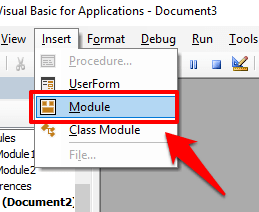
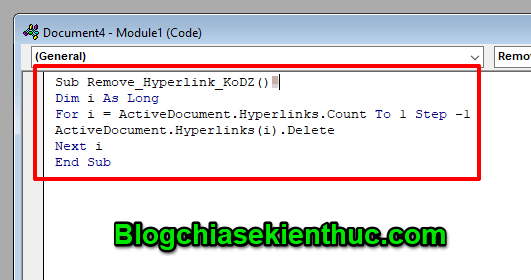
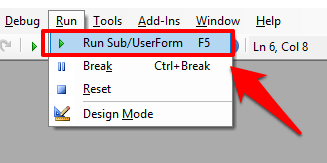
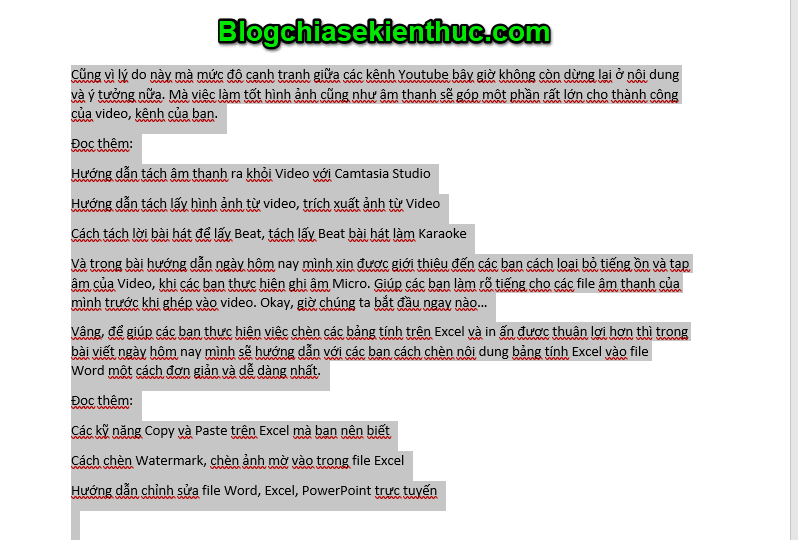
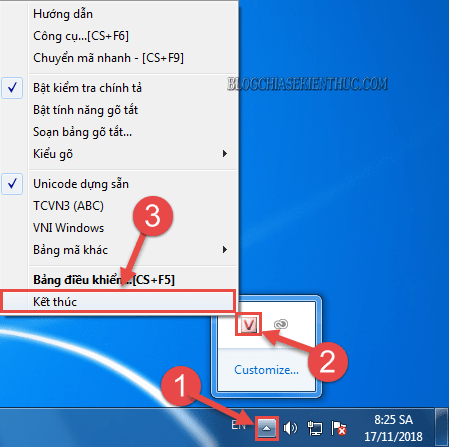
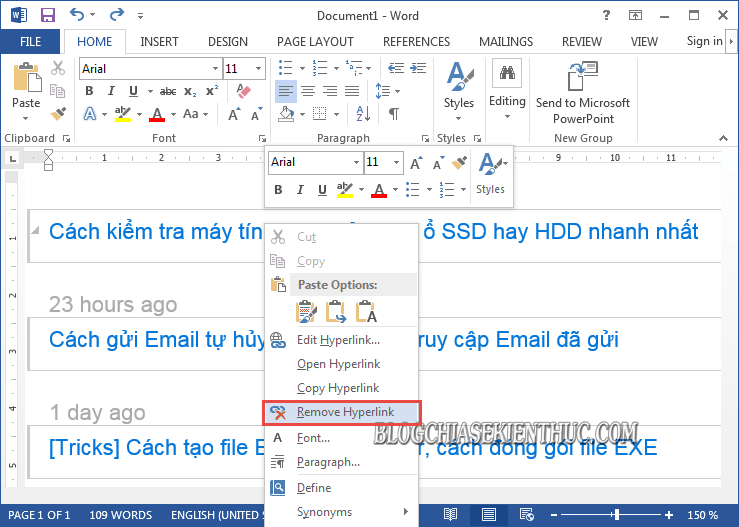

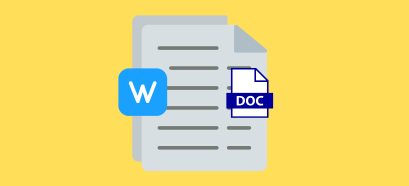





Mozilla/5.0 (Windows NT 10.0; Win64; x64) AppleWebKit/537.36 (KHTML, like Gecko) Chrome/97.0.4692.71 Safari/537.36
“Tài liệu này bao gồm các nối kết tham chiếu tới các tệp khác. Bạn có muốn cập nhật tài liệu này với dữ liệu từ các tệp được nối kết không”
“Muốn lưu thay đổi của bạn vào “A.docx”? Nếu bạn bấm “Không lưu” thì trong máy vẫn còn lưu bản sao gần nhất của tệp này.”
Lúc nào mở và đóng tệp nó cũng hỏi vậy, có cách nào xóa sạch dữ liệu nhúng trong word chỉ với 1 click không ạ
Mình có một tài liệu Word khá dài, lúc mở tài liệu đó thì nó thông báo là
“Tài liệu này bao gồm các nối kết tham chiếu tới các tệp khác. Bạn có muốn cập nhật tài liệu này với dữ liệu từ các tệp được nối kết không”
Lúc ctrl s xong rồi bấm [X] thoát ra thì nó vẫn hỏi
“Muốn lưu thay đổi của bạn vào “A.docx”? Nếu bạn bấm “Không lưu” thì trong máy vẫn còn lưu bản sao gần nhất của tệp này.”
Cứ thế lúc nào cũng hỏi vậy khiến cho mình thấy hơi bất tiện, mình thử kiểm tra thuộc tính tài liệu trong Word thì nó báo là có dữ liệu nhúng nhưng nó không thể loại bỏ và nó bắt mình tự loại bỏ, cơ mà file cả chục trang thì ai biết được nó để chỗ nào để xóa nhỉ. Vậy có cách nào fix được tất cả chỉ trong 1 click không ạ
Bài viết hay quá bạn. Cảm ơn và Chúc mừng năm mới bạn